Tam Düzeltme: Mfc110u.dll Bilgisayarınızdan Eksik
“Program, bilgisayarınızdan eksik olduğu için mfc110u.dll eksik olduğundan” veya belirli bir programı açmaya çalıştığınız her seferinde veya bilgisayarınızı başlattığınızda benzer bir şey çıkarsa veya endişelenmeyin. Bu yazıda, bu sorunu çözmenize yardımcı olacak ve mfc110u.dll dosyasının ne anlama geldiğini daha iyi anlayacağız.
Mfc110u.dll, Windows İşletim Sistemi için Cyan Soft tarafından geliştirilmiş olan, Microsoft's Visual Studio ile ilişkili bir DLL dosyası türüdür. Bu DLL dosyasıyla ilgili sorun, Visual Studio'nun bazı bileşenleri bozuksa veya bazı üçüncü taraf yazılımlarda zarar görmüşse ortaya çıkabilir. Mfc110u.dll bilgisayarınızdan zarar gördüğünde ya da eksik olduğunda, bu dosyayla ilişkili belirli bir programı açtığınızda ya da bilgisayarınız başladığında bile bir uyarı mesajı alırsınız.
Mfc110u.dll hatası nasıl düzeltilir?
Birçok uygulama Mfc110u.dll dosyasını requre, ancak bazen bu dosya ile ilgili sorunlar oluşabilir. Sorunlardan bahseden kullanıcılar aşağıdaki sorunları bildirdi:
- Program, mfc110u.dll bilgisayarınızda eksik olduğundan başlatılamıyor - Bu, bilgisayarınızda ortaya çıkabilecek yaygın bir hatadır. Bu sorun genellikle eksik veya bozuk Visual C ++ Yeniden Dağıtılabilir Kodları'ndan kaynaklanır.
- Mfc110u.dll eksik Age of Empires - Bazen bu hata mesajı bazı oyunlarda ortaya çıkabilir ve birçok kullanıcı Age of Empires'ı başlatmaya çalışırken bu sorunu bildirmiştir.
- Mfc110u.dll eksik AutoCad, AVG - Daha önce de belirtildiği gibi, bazı uygulamalar düzgün çalışabilmesi için bu dosyayı gerektirir. Bu dosya eksikse, etkilenen uygulamayı yeniden yüklemeyi deneyin ve bunun yardımcı olup olmadığını kontrol edin.
- Mfc110u.dll bulunamadı - Bu, bu hatanın bir varyasyonudur, ancak bu makaledeki çözümleri kullanarak sorunu çözebilmelisiniz.
- Mfc110u.dll Sony Vaio, HP - Birçok Sony Vaio ve HP kullanıcısı bu sorunu bildirdi. Onlara göre, sorun önceden yüklenmiş bazı uygulamalar olabilir ve sorunu çözmek için bu uygulamaları PC'nizden bulup kaldırmanız gerekir.
1. Çözüm - Microsoft Visual C ++ Yeniden Dağıtılabilir Paketini İndirin
Mfc110u.dll, Visual Studio için Microsoft Visual C ++ Yeniden Dağıtılabilir Paketi'nin bir parçası olduğundan, bu paketi tekrar Microsoft'un web sitesinden indirip yükleyerek düzeltebilirsiniz. Bu bağlantıda Microsoft Visual C ++ Yeniden Dağıtılabilir Paketi'nin hem x86 hem de x64 sürümlerini bulabilirsiniz.
Bu sorunun çözümü için internette dolaşıyorsanız, muhtemelen sadece DLL dosyasını indirmenizi sağlayan bir çok web sitesi bulacaksınız. Ancak bunu önermiyoruz, muhtemelen kötü amaçlı yazılım içerebilecek olan bu web sitesinin 'DLL yükleyicisini' indirmeniz gerekeceğinden, tüm paketi Microsoft'un sitesinden indirmek çok daha güvenli bir seçenektir.
Eksik veya bozuk .dlls gibi çeşitli PC sorunlarını çözmeniz için değil, aynı zamanda dosya kaybı ve kötü amaçlı yazılım gibi sorunları çözmek için bu aracı indirmenizi (% 100 güvenli ve bizim tarafımızdan test edilmiştir) şiddetle tavsiye ediyoruz.
2. Çözüm - Antivirüsünüzü kontrol edin
Mfc110u.dll bilgisayarınızdan eksikse, sorun antivirüs yazılımınız olabilir. Bilgisayarınızı çevrimiçi tehditlerden korumak istiyorsanız, bir virüsten koruma kullanmak önemlidir, ancak bazen virüsten koruma yazılımınız diğer uygulamalara müdahale edebilir. Aslında, antivirüs bazen Mfc110u.dll gibi önemli DLL dosyalarını kaldırabilir veya engelleyebilir,
Bilgisayarınızda bu sorunu yaşıyorsanız, virüsten koruma yapılandırmanızı değiştirmeyi denemek isteyip istemediğinizi kontrol edebilirsiniz. Bu işe yaramazsa, virüsten koruma yazılımınızı geçici olarak devre dışı bırakmayı denemek isteyebilirsiniz.
Son çare olarak, virüsten koruma yazılımınızı kaldırmayı denemek isteyebilirsiniz. Birkaç kullanıcı AVG ve Avast ile sorunları olduğunu bildirdi, ancak bilgisayarlarından çıkardıktan sonra sorun tamamen çözüldü.
Virüsten koruma yazılımınızı kaldırmanız sorunu çözerse, farklı bir virüsten koruma çözümüne geçmeyi düşünebilirsiniz. Piyasada pek çok harika antivirüs uygulaması bulunmaktadır, ancak şu anda en iyisi Bitdefender ve BullGuard'dır, bu yüzden bunlardan herhangi birini denemekten çekinmeyin.
3. Çözüm - Sorunlu uygulamaları kaldırın
Windows kullanıcıları, arka planda her türlü üçüncü taraf uygulamasını yükler, ancak bazen bu uygulamalar bu sorunun ortaya çıkmasına neden olabilir. Bu sorunlu uygulamalardan biri VAIO Güncellemesidir . Kullanıcılara göre, bu uygulama arka planda çalışır ve bu hatadan sorumludur. Sorunu çözmek için, bu uygulamayı PC'nizden kaldırmanız gerekir.
Uygulamanın tamamen kaldırılmasını sağlamak için, bir kaldırıcı uygulama kullanılması önerilir. Bu araçlar, uygulamayla ilişkili tüm dosyaları ve kayıt defteri girdilerini kaldıracak ve tamamen bilgisayarınızdan kaldıracaktır. Mevcut birçok sağlam kaldırma uygulaması var, ancak en iyisi IOBit Kaldırıcıyı (ücretsiz), Revo Kaldırıcıyı ve Ashampoo Kaldırıcıyı içerir .
Diğer uygulamaların da bu hatanın ortaya çıkmasına neden olabileceğini unutmayın; bu nedenle şüpheli uygulamalara dikkat edin. Birkaç kullanıcı, bazı uygulamaların siz kaldırıldıktan sonra bile bazı dosyaları ve kayıt defteri girdilerini bırakma eğiliminde olduğunu bildirdi. Bu sorunu gidermek için, daha önce sözü edilen uninstaller uygulamalarından birini indirdiğinizden ve kalan dosyaları temizlediğinizden emin olun.
4. Çözüm - Temiz bir önyükleme gerçekleştirin
Daha önce de belirttiğimiz gibi, üçüncü taraf uygulamaları sisteminize müdahale edebilir ve bu ve diğer hataların ortaya çıkmasına neden olabilir. Hangi uygulamanın bu soruna neden olduğunu bulmak için temiz bir önyükleme yapmanız önerilir. Bu oldukça basittir ve aşağıdaki adımları izleyerek yapabilirsiniz:
- Windows Tuşu + R tuşlarına basın ve msconfig yazın . Enter tuşuna basın veya Tamam'ı tıklayın.
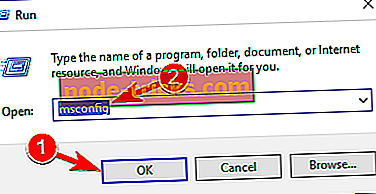
- Hizmetler sekmesine gidin, Tüm Microsoft hizmetlerini gizle seçeneğini işaretleyin ve Tümünü devre dışı bırak düğmesini tıklayın.
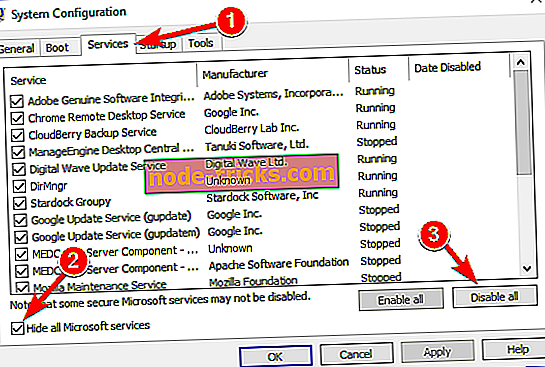
- Şimdi Başlangıç sekmesine gidin ve Görev Yöneticisini Aç'ı tıklayın.
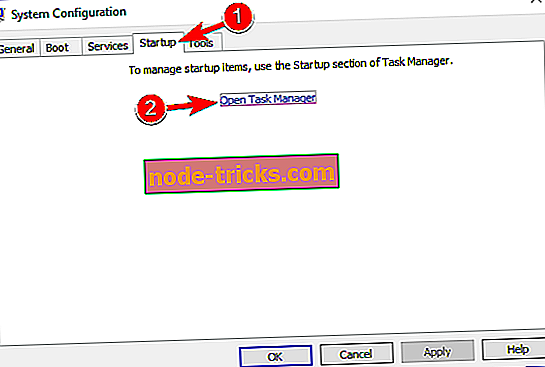
- Görev Yöneticisi açıldığında, başlangıç uygulamalarının listesini görürsünüz. Listedeki ilk başlangıç uygulamasını sağ tıklayın ve Devre Dışı Bırak seçeneğini seçin. Listedeki tüm başlangıç uygulamaları için bu adımı tekrarlayın.
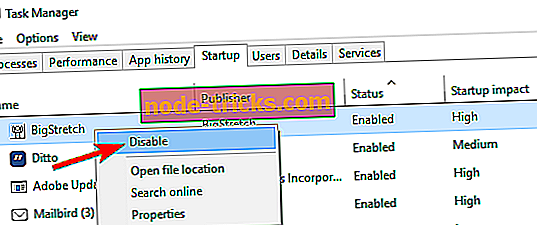
- Tüm başlangıç uygulamalarını devre dışı bıraktıktan sonra, Görev Yöneticisi'ni kapatın ve Sistem Yapılandırma penceresine dönün. Uygula ve Tamam üzerine tıklayın ve bilgisayarınızı şimdi yeniden başlatma seçeneğini seçin.
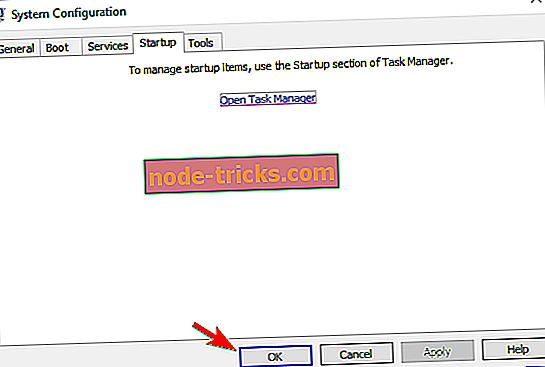
Bilgisayarınız yeniden başlatıldığında, sorunun görünüp görünmediğini kontrol edin. Değilse, bu soruna neden olan uygulamayı bulana kadar devre dışı uygulamaları ve hizmetleri tek tek etkinleştirmeniz gerekir. Değişiklikleri uygulamak için bir grup uygulamayı veya hizmeti etkinleştirdikten sonra PC'nizi yeniden başlatmanız gerektiğini unutmayın.
Sorunlu uygulamayı bulduğunuzda, devre dışı bırakabilir, kaldırabilir veya güncelleyebilir ve sorunun çözülüp çözülmediğini kontrol edebilirsiniz.
5. Çözüm - Microsoft C ++ Yeniden Dağıtılabilir Kodlarını ve sorunlu uygulamayı yeniden yükleyin
Bazen, belirli bir uygulama düzgün yüklenmemişse bu sorun oluşabilir. Birçok uygulama C ++ Yeniden Dağıtılabilir Kodunu kullanır, ancak yükleme bozulursa, bu uygulamayı çalıştıramazsınız. Aslında, uygulama düzgün yüklenmediyse, Mfc110u.dll dosyasının bilgisayarınızdan eksik olduğunu bildiren bir mesaj alabilirsiniz.
Bu durumda, size bu sorunu veren uygulamayı bulmanız ve yeniden yüklemeniz gerekir. Sorunlu uygulamayı yeniden yüklemenin yanı sıra, uygulamanın kullandığı C ++ Yeniden Dağıtılabilir Dosyaları'nı yeniden yüklemeniz gerekebilir.
Windows'un 64 bit sürümünü kullanıyorsanız, 32 bit ve 64 bit yeniden dağıtılabilir sürümlerini yüklemeniz gerektiğini unutmayın. Bunu yaptıktan sonra sorun çözülmeli.
Çözüm 6 - C ++ Yeniden Dağıtılabilir Kurulumunuzu onarın
Mfc110u.dll eksik olduğunu söyleyen bir hata mesajı alıyorsanız, sorun C ++ Redistributable kurulumunuz olabilir. Bazen bu bileşen bozulabilir ve diğer uygulamalar çalışamaz. Sonuç olarak, etkilenen uygulamaları çalıştırmaya çalışırken bir hata mesajı alabilirsiniz. Ancak, sorunu sadece C ++ Yeniden Dağıtılabilir Kurulum'u yükleyerek düzeltebilirsiniz. Bunu yapmak için şu adımları izleyin:
- Windows Key + S tuşlarına basın ve kontrol paneline girin. Sonuç listesinden Denetim Masası'nı seçin.
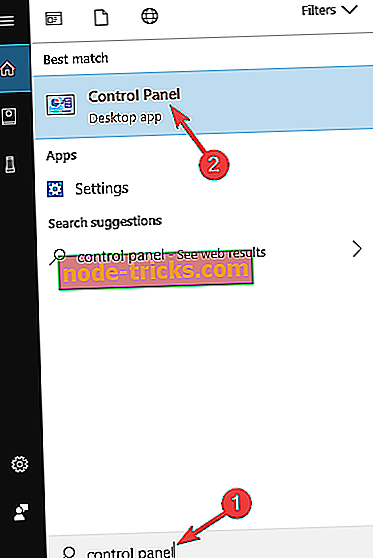
- Denetim Masası açıldığında, Programlar ve Özellikler'i seçin.
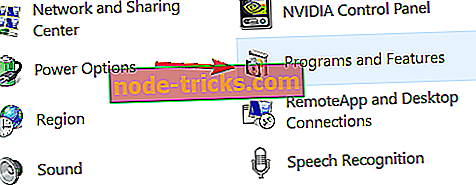
- Yüklü uygulamaların listesi şimdi görünecektir. Onarmak istediğiniz C ++ Yeniden Dağıtılabilir Sürümlerini bulun, seçin ve Değiştir'i tıklayın.
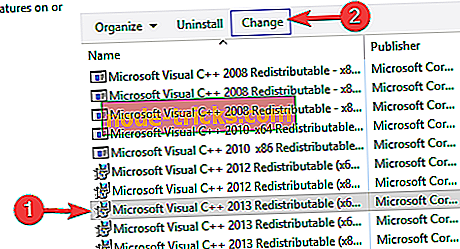
- Onarımı tıklayın ve kurulumu onarmak için ekrandaki talimatları izleyin.
Bu sorunu çözmek için C ++ Yeniden Dağıtılabilir Kodlarının tüm sürümlerini onarmanız gerekebileceğini unutmayın.
Hepsi bu, Visual C ++ Yeniden Dağıtılabilir Paketi'ni yeniden yükledikten sonra eksik mfc110u.dll sorunlarınızın giderilmesi gerekiyordu. Herhangi bir yorumunuz veya öneriniz varsa, lütfen aşağıdaki yorumlar bölümüne yazın, okumanızı isteriz.
Hala bilgisayarınızda .dll dosyalarla ilgili sorun yaşıyorsanız, eksik veya bozuk gibi çeşitli PC sorunlarını çözmek için aynı zamanda dosya kaybını gidermek için bu aracı (% 100 güvenli ve bizim tarafımızdan test edilmiştir) indirmenizi tavsiye ediyoruz. ve kötü amaçlı yazılım. Microsoft teknolojilerini kullanarak, bu araç sorununuzu çözebilir.

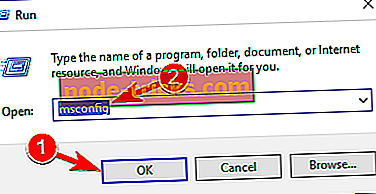
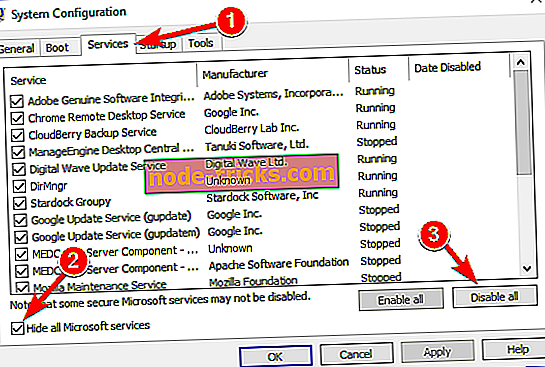
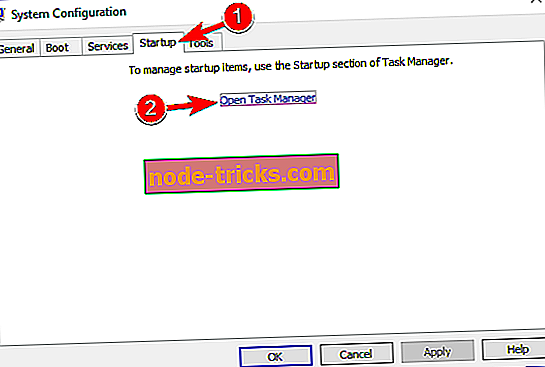
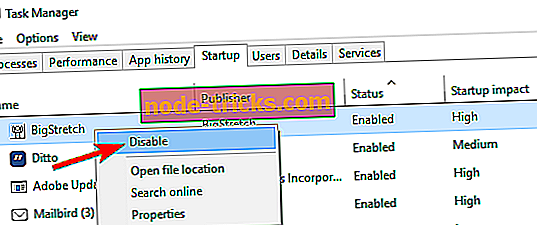
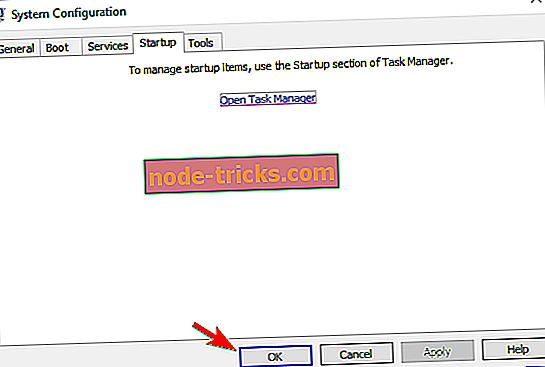
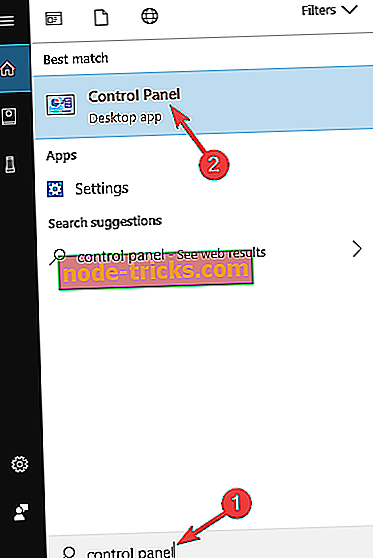
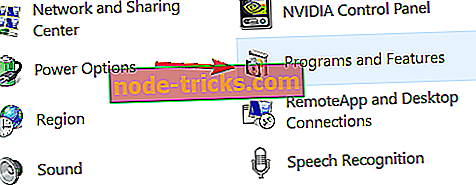
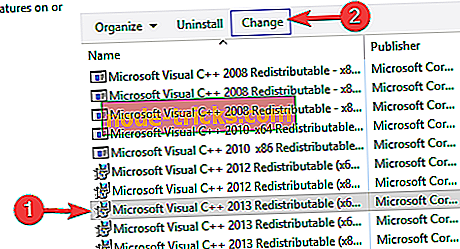

![Depolama kontrol blokları imha edildi (Hata 7) [ÇÖZÜNDÜ]](https://node-tricks.com/img/fix/794/storage-control-blocks-were-destroyed-3.png)



![Windows 10 Oluşturucu Güncellemesi, Pencereli G-Sync'i [FIX] kırdı](https://node-tricks.com/img/fix/595/windows-10-creators-update-breaks-windowed-g-sync.jpg)

